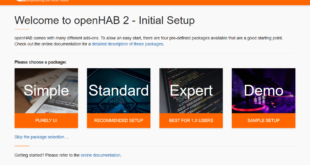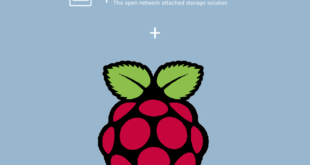In questo articolo vedremo come costruire un NAS casalingo partendo dalle singole componenti.
In internet si trovano diverse interessanti soluzioni già pronte per quanto concerne il mondo dei NAS.
I brand di punta che personalmente preferisco sono attualmente i QNAP e i Synology.
Una possibile alternativa potrebbe essere quella di costruirsi un nas come vogliamo noi e con performance più elevate.
Obiettivo di un NAS casalingo
Per trovare e selezionare la componentistica più adatta, vanno identificati gli obiettivo guida.
Gli obiettivi che mi sono prefissato per la realizzazione di questo articolo sono:
- Disponibilità e Affidabilità
“Affidabilità” perchè ci si aspetta che il NAS sia un porto sicuro dove mettere i files.
Il NAS è un grosso contenitore di file, documenti, video o immagini che solitamente vengono salvati su più copie per via dell’elevato valore intrinseco che gli attribuiamo (ad es. economico, emotivo..).
“Disponibilità” perchè i file devono essere anche facilmente raggiungibili da uno o più dispositivi (come pc, tablet, ma anche smart TV). E’ molto importante che i file siano raggiungibili con una buona velocità, specialmente se trattiamo elementi di grosse dimensioni come video e foto. Specialmente per i video, si rende interessante la transcodifica in tempo reale per fruire dei contenuti video (ad esempio sul cellulare/Tablet) anche via internet utilizzando meno banda possibile. - Basso consumo
Il NAS tendenzialmente è un dispositivo che mantiene alcune componenti sempre accese, quindi una attenta analisi dei consumi permette di risparmiare nel lungo termine molto denaro ed emissioni di CO2.
Per questo opterei verso una scheda madre nuova con processori integrati con TDP a 6-7W anzichè basarmi sul riciclo di vecchi computer (Es. Pentium 4 con TDP da 90W).
Se la nostra priorità è il bassissimo consumo, anche a discapito delle prestazioni, Es. dispositivi alimentati a batteria, allora potrebbe interessarti questo articolo: Costruire un Nas con Raspberry Pi e OpenMediaVault
Obiettivo di un piccolo server domestico, mediacenter
- Sufficientemente prestante
Se vogliamo caricare diversi applicativi contemporaneamente come ad esempio OpenMediaVault per la gestione del NAS, OpenHab per la gestione dell’automazione della casa e un sistema di intrattenimento domestico per smart tv, abbiamo bisogno di un sistema abbastanza potente.
In particolare, la gestione dei flussi video in 4k e la decodifica di algoritmi di compressione video quali h.264 e HEVC (h.265) possono essere molto onerosi e andrebbero demandati ad hardware che gestiscono nativamente la decodifica. - Silenzioso
Un piccolo server casalingo con funzione di NAS, potrebbe essere messo anche vicino alla TV o in qualche stanza (come ad esempio una camera) dove il rumore delle ventole può risultare fastidioso.
Con un processore da pochi watt, è più facile smaltire il calore generato attraverso un sistema di raffreddamento passivo.
Questo significa poter fare a meno delle ventole o di limitarne comunque fortemente l’utilizzo.
Resta il problema dei dischi, a meno che non si intenda utilizzare un sistema completamente basato su supporti SSD.
- Economico
Questa voce è stata messa in ultima volutamente. Perchè il termine “Economico” è relativo a diversi fattori.
Qual’è il valore che diamo ad esempio al video di un evento importante in famiglia? O alle foto che scattiamo durante le vacanze?
Meglio un sistema leggermente più lento ma più economico?
Meglio puntare alle performance e “silenzio assoluto” montando tutti i dischi SSD o (a parità di prezzo) avere molto più spazio con dischi convenzionali?
Il budget del progetto lo decidiamo noi in base alle disponibilità economiche e a quello che ci aspettiamo dall’assemblaggio dei componenti.
Il processore e la scheda madre
I modelli della Intel N3160, N3700 e J3710 sono Quad-Core a 64bit, con frequenza base di 1.6Ghz e cache di secondo livello di 2MB.
Queste CPU hanno un TDP da 6W (N3160, N3700) e 6,5W(J3710), quindi un consumo ridotto e buone performance.
Per approfondire i dati tecnici, rimando direttamente al costruttore:
Girando in internet, attualmente le schede madri che integrano questi processori che sono abbastanza piccole per essere messe dentro ad un case di piccole dimensioni, sono principalmente in formato mini ITX
A parer mio, ecco una scheda madre che ha un ottimo rapporto prestazioni/prezzo.
Intel Asrock J3710Itx
costa meno di 120€ spedita e include
- Processore Intel Quad-Core Pentium J3710
- 1 PCIe 2.0,
- 1 half-size Mini-PCIe
- 4 SATA3
- 6 USB 3.0 (2 anteriori, 4 posteriori)
- Supporta Dual Channel DDR3 / DDR3L SO-DIMM 1600
- DisplayPort, DVI-D, HDMI , 7.1 Audio HD CH (Realtek ALC892 Audio Codec)
Scheda prodotto su Amazon: Scheda Madre Intel Asrock J3710Itx
RAM
Questa scheda supporta al massimo 8GB di ram di tipo SODIMM DDR3 e DDR3L per ogni slot con frequenza a 1600Mhz.
A questa scheda possiamo abbinare quindi una delle seguenti opzioni per la RAM:
- Almeno 1, meglio 2
Kingston KVR16LS11S6/2 Memoria RAM da 2 GB, 1600 MHz, DDR3L, Non-ECC CL11 SODIMM, 1.35 V, 204-pin
circa 17€ a modulo - Almeno 1, meglio 2
Kingston KVR16LS11/4 Memoria RAM da 4 GB, 1600 MHz, DDR3L, Non-ECC CL11 SODIMM, 1.35 V, 204-pin
Circa 25€ a modulo - Almeno 1, Max 2
Kingston KVR16LS11/8 Memoria RAM da 8 GB, 1600 MHz, DDR3L, Non-ECC CL11 SODIMM, 1.35 V, 204-pin 1.5 V
Circa 45€
I Dischi per NAS
Il componente più importante per un NAS è sicuramente il disco.
Facciamo alcune considerazioni:
- Più capiente è il disco, e più dati possono essere salvati al suo interno.
- Più dati ho nel disco e più ne perdo se si brucia!
- Numero di porte SATA/alloggi disponibili sulla scheda madre e relativa espandibilità futura
- Minimizzo il costo a giga.
Tornando al concetto di “disponibilità e affidabilità” già discussi, i primi due punti della lista appena citata si possono risolvere salvando gli stessi dati su uno o più dischi, ridondando l’informazione.
La ridondanza d’informazione si può ottenere in diversi modi, più o meno trasparenti al sistema o all’utilizzatore finale.
RAID
Una tecnica per la salvaguardia dei dati che mette a disposizione sia il principi di ridondanza che quello di parallelismo dei dati, è il RAID. L’acronimo RAID significa “Redundant Array of Independent Disks”, ovvero un insieme ridondante di dischi indipendenti.
Il RAID solitamente viene usato nei NAS, nei server e nelle workstation dove i dati sono di cruciale importanza (come nel nostro caso).
Ci sono diversi livelli di raid:
RAID 0
Dischi: almeno 2
Capacità:
$$Spazio disponibile = {Capacità disco * Numero dischi}$$
quindi con 2 dischi da 3TB avremo 6TB disponibili
Affidabilità: Non c’è ridondanza, quindi basta che salti un disco e perdiamo i dati. La probabilità di guasto aumenta all’aumentare del numero di dischi
RAID 1
Dischi: almeno 2
Capacità:
$$Spazio disponibile = Capacità disco$$
quindi con 2 dischi da 3TB avremo 3TB disponibili
Affidabilità: Viene mantenuta una copia esatta dei dati su entrambi i dischi(mirroring), può saltare un disco e i dati non vengono persi. La velocità di scrittura dipende dal disco più lento.
RAID 5
Dischi: almeno 3
Capacità:
$$Spazio disponibile = {Capacità disco * (Numero dischi – 1) }$$
quindi con 3 dischi da 3TB avremo 6TB disponibili
Affidabilità: I dati vengono divisi in blocchi e vengono imagazzinati in diversi dischi, viene calcolati dei dati di parità che servono al ripristino. La scrittura richiede il calcolo della parità e interessa più dischi. Le prestazioni del RAID5 sono migliori rispetto ai RAID 2, RAID 3 e RAID4. Può saltare un disco e i dati non vengono persi.
Altri RAID
Il RAID 2 è considerato obsoleto e quindi non è stato aggiunto tra le possibili soluzioni.
Il RAID 3 a causa della sua architettura, richiede l’accesso a tutti i dischi per leggere un dato.
Il RAID 4, nonostante abbia prestazioni migliori rispetto al RAID 3, presenta comunque colli di bottiglia nel parallelismo in scrittura.
Dischi HDD
Personalmente mi trovo bene con i dischi della marca Western Digital per una questione di affidabilità.
I dischi WD sono divisi per colore. Ogni colore identifica una tipologia di applicazione.I dischi per pc casalinghi sono WD Blue, costano poco e sono fatti per un uso non intenso. Per il lavoro è preferibile il WD Black in quanto sono più affidabili anche per usi molto intensi.
Per quanto riguarda il campo nas, esiste una versione dei dischi dedicata, i WD RED.
Dischi SSD
I dischi SSD vantano performance incredibili di lettura e scrittura, consumano poco e in linea teorica sono più affidabili in quanto non hanno parti meccaniche soggette a usura. Anche il rumore e le vibrazioni si annullano. L’unica pecca è che al giorno d’oggi costano ancora molto rispetto agli HDD. Andrebbe anche verificato se dispositivi cosi performanti siano realmente sfruttati nel momento in cui poi vengono impiegati all’interno di NAS connessi a una rete che può al più arrivare a 1 Gbps.
Anche per i dischi SSD ho una marca preferita, gli SSD della Samsung.
Anche qui troviamo una distinzione tra utilizzo home e utilizzo Business con le linee di produzione EVO 850 (consumer con 5 anni di garanzia) e la versione EVO 850 PRO (per workstation, con 10 anni di garanzia)
Tornando all’assemblaggio del nostro NAS, per quanto riguarda la questione dei dischi, una possibile soluzione potrebbe essere un mix tra SSD e HDD.
Ovvero si potrebbe usare un disco SSD di piccole dimensioni per immagazzinare il sistema operativo del NAS e come storage di lavoro per le applicazioni ad esso associate. Mentre per l’imagazzinamento dei dati si potrebbero usare i dischi HDD. Questo permetterebbe di spegnere i dischi HDD quando non necessario e mantenere acceso solo l’SSD. Questa soluzione permetterebbe di risparmiare corrente, usura dei dischi HDD, minimizzare i rumori (specialmente nelle ore notturne) e avere un sistema operativo molto performante.
Il Case
Ci sono diversi case che fanno al caso nostro.
Non avendo modo di provarli tutti, ci si affida ai giudizi della rete.
Thermaltake Core V1
Il costo si aggira sui 46€, è tra i case più venduti e ha un valore di recensione elevato.
Dalle recensioni si evince che ha un buon rapporto qualità/prezo.
Per il montaggio dei dischi è possibile l’utilizzo sia dei dischi da 2.5 pollici (utile per gli SSD) sia per i dischi da 3.5 pollici.
L’accesso ai dischi è relativamente semplice.
Scheda prodotto su Amazon: Thermaltake Core V1 Case PC Mini
L’alimentatore
L’alimentatore deve essere silenzioso, stabile e deve permetterci di poter attaccare fino a 4 dischi(se vogliamo avere un NAS che sfrutti a pieno tutte le porte SATA disponibili.)
Sembre basando la ricerca su recensioni, numero di vendite e necessità del progetto la scelta ricade sui seguenti modelli:
Corsair CX450M
Questo alimentatore eroga 450W, ha un buon rapporto qualità/prezzo.
Per quanto riguarda l’efficienza e la rumorosità, questo alimentatore è certificato 80 Plus.
L’alimentatore è semi modulare, questo significa che abbiamo maggiore flessibilità nella gestione dell’alimentazione.
Scheda prodotto su Amazon: Corsair CX450M, 450 W, Semi Modulare, Certificazione 80 Plus
Connettività
la connettività via cavo è garantita dalla porta LAN integrata nella scheda madre. La velocità massima è di 1Gbps.
E’possibile però aggiungere una economica chiavetta wifi.
Modulo WIFI AC1200 USB3
per una connessione senza fili e senza l’ingombro dei cavi possiamo optare per una chiavetta wifi veloce.
volendo sfruttarea l’usb3 della scheda madre, possiamo prendere una chiavetta wifi AC600 o AC1200.
Lo slot Mini-PCIe half-size
La Scheda Madre Intel Asrock J3710Itx presa come base del progetto, dispone di una porta Mini-PCIe half-size.
Questa porta potrebbe esserci utile in diversi modi:
- Scheda wifi (ma poi bisogna capire dove e come mettere l’antenna)
- Espansione porte SATA (occhio allo spazio disponibile all’interno del case)
- Disco SSD (che potrebbe liberare una porta SATA)
Assemblaggio
Ora il nostro sistema è completo e può essere assemblato.
- Partiamo dal case, montiamo l’alimentatore. In base al numero di dischi che vogliamo installare, procediamo conl’inserimento dei cavi d’alimentazione SATA.
- Passiamo alla scheda madre, nella confezione troveremo una mascherina metallica che va applicata al case. installiamola.
- Individuiamo poi la posizione dei vari connettori che collegano la scheda madre ai comandi/porte del case, (solitamente sono facilmente individuabili, ma ci si può aiutare con il manuale della scheda madre)
- Montiamo la scheda madre sul case e colleghiamo alla scheda madre i cavi provenienti dal case, (invertire queste 2 operazioni se l’operazione è poco agevole)
- Attacchiamo i cavi d’alimentazione della scheda madre
- Poi sulla scheda madre montiamo la ram.
- Aggiungiamo i cavi dati SATA collegandoli alla scheda madre.
- Inseriamo i dischi e colleghiamo i cavi.
- Controlliamo che tutto sia ben connesso, ultimo sguardo al mnuale della scheda madre per vedere che non ci sia qualche settaggio particolare.
- Attachiamo il cavo d’alimentazione, un monitor e vediamo se si accende!
In caso affermativo, dovremo procedere con l’installazione di un sistema operativo.
E’ possibile scaricare gratuitamente la ISO di OpenMediaVault e poi installare i diversi plugin messi a disposizione dalla distribuzione.
 ciaobit.com Informatica ed elettronica si incontrano
ciaobit.com Informatica ed elettronica si incontrano